วิธีเปลี่ยนความสัมพันธ์ของไฟล์ใน Windows 7 และ Windows 8.1
มีไฟล์หลายร้อยชนิดในคอมพิวเตอร์ของคุณ รวมทั้งรูปภาพ วิดีโอ เพลง เอกสารข้อความ แอปพลิเคชันสั่งการ และอื่นๆ อีกมากมาย แต่ละไฟล์จะเก็บข้อมูลที่แตกต่างกันในรูปแบบต่างๆ และสามารถเปิดได้เฉพาะบางโปรแกรมเท่านั้น Windowsขจัดความสับสนที่อาจเกิดขึ้นจากระบบนี้ด้วยการเชื่อมโยงโปรแกรมบางโปรแกรมกับไฟล์บางประเภทได้ทันที แม้ว่าการเชื่อมโยงเริ่มต้นของคุณจะใช้ได้กับแอปและโปรแกรมส่วนใหญ่ แต่คุณก็ต้องเปลี่ยนบางอย่างอย่างไม่ต้องสงสัยเมื่อคุณลองใช้แอปพลิเคชันอื่นและค้นหารายการโปรดใหม่ๆ อ่านต่อไปและเราจะแสดงวิธีเปลี่ยนความสัมพันธ์ของไฟล์ในWindows 7(Windows 7)และWindows 8.1
วิธีเปลี่ยนความ สัมพันธ์ของ ไฟล์(File)ตามโปรแกรม(Program)
วิธีที่มีประสิทธิภาพที่สุดในการเปลี่ยนการเชื่อมโยงไฟล์คือการเลือกโปรแกรมเริ่ม(default program)ต้น สิ่งนี้จะบอก Windows ว่าคุณต้องการให้โปรแกรมบางโปรแกรมเชื่อมโยงกับไฟล์ทุกประเภทที่สามารถจัดการได้
ในการดำเนินการนี้ในWindows 8.1ให้ค้นหา"โปรแกรมเริ่มต้น"("default programs")บน หน้าจอ เริ่ม(Start)แล้วคลิกหรือกดเลือก "โปรแกรมเริ่มต้น"("Default Programs.")
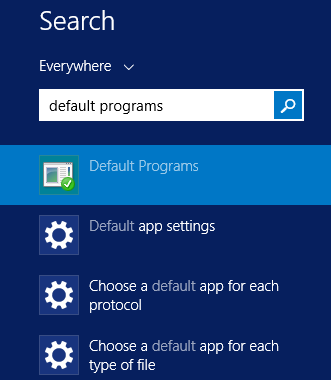
ใน Windows 7 คุณสามารถค้นหา"โปรแกรมเริ่มต้น"("default programs")ในช่องค้นหา ของ (search box)Start Menu และคลิกผลการค้นหา(search result) ที่ ต้องการ

ขณะที่การค้นหาเร็วขึ้น คุณยังสามารถพบหน้าต่างที่เหมาะสมในแผงควบคุม(Control Panel)ไปที่"Programs -> Default Programs -> Set Your Default Programs" "

ไม่ว่า คุณจะใช้ (Regardless)Windowsเวอร์ชันใดขั้นตอนต่อไปนี้จะเหมือนกัน และ หน้าต่าง Set Default Programsจะมีลักษณะและทำงานเหมือนกัน

เมื่อคุณเปิดหน้าต่าง"Set Default Programs"ให้เลือกโปรแกรมหรือแอ(program or app) พ จากรายการทางด้านซ้ายของหน้าต่าง
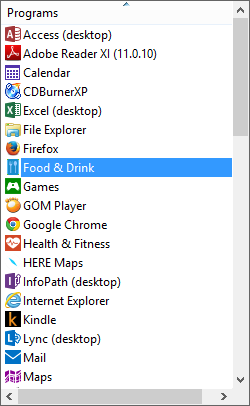
ในการทำให้โปรแกรมหรือแอปนั้นเป็นค่าเริ่มต้น ดังนั้นการเปลี่ยนการเชื่อมโยงไฟล์สำหรับนามสกุลไฟล์ทั้งหมดที่มีการจัดการคลิกหรือกด เลือก (click or tap) "ตั้งค่าโปรแกรมนี้เป็นค่าเริ่มต้น"("Set this program as default")ที่ด้านขวาของหน้าต่าง

หากคุณต้องการเปลี่ยนเฉพาะส่วนขยาย ให้คลิกหรือแตะ(click or tap) "เลือกค่าเริ่มต้นสำหรับโปรแกรมนี้"("Choose defaults for this program.")
หน้าจอที่เปิดขึ้นแสดงรายการนามสกุลไฟล์ทั้งหมดที่แอพหรือโปรแกรมที่(app or program) คุณเลือก เปิดได้ เรียกดู(Browse)รายการและเลือกประเภทไฟล์ที่คุณต้องการเชื่อมโยงกับโปรแกรมที่คุณเลือก เมื่อคุณทำเสร็จแล้ว คลิกหรือกดเลือก บันทึก(Save.)

วิธีเปลี่ยนความ สัมพันธ์ของ ไฟล์(File)ตามนามสกุลไฟล์(File Extension)
แม้ว่าการเปลี่ยนการเชื่อมโยงตามโปรแกรมจะมีประสิทธิภาพ แต่ก็ไม่ใช่วิธีเดียวที่จะทำงานได้ คุณยังสามารถเปลี่ยนความสัมพันธ์ของไฟล์ตามนามสกุลไฟล์ได้อีกด้วย
ในการดำเนินการนี้ในWindows 8.1ให้ค้นหา"ประเภทไฟล์"("file type")บน หน้าจอ เริ่ม(Start)จากนั้นคลิกหรือกดเลือก"เปลี่ยนประเภทไฟล์ที่เชื่อมโยงกับนามสกุลไฟล์"("Change the file type associated with a file extension.")

ใน Windows 7 ให้ค้นหา"file Association"ใน ช่องค้นหาของ Start Menuแล้วคลิก"Make a file type always open in a specific program"

ในWindows 7หรือ 8.1 คุณจะพบแผงควบคุมเดียวกันในแผงควบคุม(Control Panel)โดยไปที่: "Programs -> Default Programs -> Associate a file type or protocol with a program" "
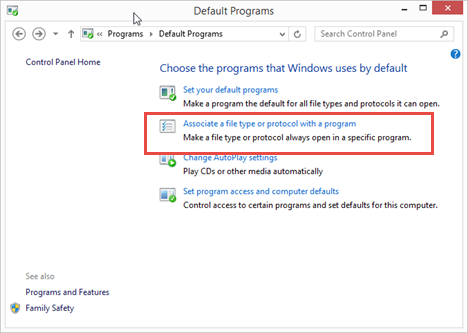
หากต้องการเปลี่ยนความสัมพันธ์ของไฟล์(file association)ให้เลื่อนดูรายการส่วนขยายเพื่อค้นหาส่วนขยายที่คุณต้องการเปลี่ยน เลือกส่วนขยายของคุณแล้วคลิก(extension and click)หรือ กดเลือก "เปลี่ยนโปรแกรม"("Change Program.")

ในWindows 8.1เลือกโปรแกรมหรือแอ(program or app) พ จากรายการที่เปิดขึ้น หากคุณไม่เห็นโปรแกรมที่ต้องการใช้ ให้คลิกหรือแตะ(click or tap) "ตัวเลือกเพิ่มเติม"("More options.")
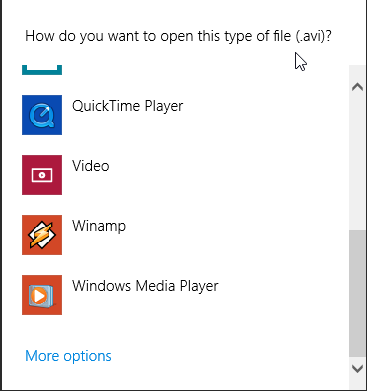
การดำเนินการนี้จะขยายรายการแอปและโปรแกรม(apps and programs)ต่างๆ หากคุณยังไม่เห็นสิ่งที่ต้องการ ให้คลิกหรือแตะ"มองหาแอปอื่นในพีซีเครื่องนี้"("Look for another app on this PC")เพื่อค้นหาโปรแกรมปฏิบัติการของคุณในFile Explorer(File Explorer)

ในWindows 7ขั้นตอนจะเหมือนกัน แต่ดูแตกต่างออกไปเล็กน้อย คุณสามารถเลือกโปรแกรมของคุณจากหน้าต่างหรือคลิกลูกศรลงข้าง"โปรแกรมอื่นๆ"("Other Programs.")

ซึ่งจะขยายรายการโปรแกรม หากคุณยังไม่เห็นสิ่งที่ต้องการ ให้คลิกหรือแตะ " เรียกดู(Browse) " และค้นหาโปรแกรมปฏิบัติการของคุณในWindows Explorer(Windows Explorer)

คลิกตกลง(OK)เมื่อคุณทำเสร็จแล้ว
วิธีเปิดไฟล์(File)ในโปรแกรมที่ไม่เกี่ยวข้องโดยมีหรือไม่มีการเปลี่ยนแปลงความสัมพันธ์ของไฟล์(File Association)
โปรแกรมเริ่มต้น(default program)ของคุณมักจะเป็นสิ่งที่คุณต้องการเปิดเกือบตลอดเวลา ถ้าไม่ใช่ แสดงว่าคุณเปลี่ยนมันไปแล้วในตอนนี้ อย่างไรก็ตาม จะมีบางครั้งที่คุณต้องการเปิดไฟล์ในโปรแกรมอื่น ตัวอย่างเช่น ส่วนใหญ่คุณต้องการให้ ไฟล์ ".avi"เปิดในโปรแกรมเล่นสื่อเพื่อให้คุณสามารถดูได้ แม้ว่าบางครั้งคุณอาจต้องการเปิดไฟล์นั้นในแอปพลิเคชันตัดต่อวิดีโอ ขั้นตอนต่อไปนี้อนุญาตให้คุณเปิดโปรแกรมสำรองและเลือกว่าจะเปลี่ยนการเชื่อมโยงไฟล์(file association) หรือ ไม่
วิธีที่ง่ายที่สุดในการทำเช่นนี้คือค้นหาไฟล์ที่คุณต้องการเปิดในFile Explorer (File Explorer)คลิกขวาหรือกดชื่อไฟล์(file name)ค้างไว้เพื่อเปิดเมนูบริบท(context menu)เลือก"เปิดด้วย" ("Open with.")เมนูนี้สามารถเข้าถึงได้ทั้งในWindows 7และWindows 8.1(Windows 8.1)

ในWindows 8.1คุณจะพบเมนู"เปิดด้วย"("Open with") เดียวกัน บนอินเทอร์เฟซริบบิ้นของ File Explorer (File Explorer's)เลือก แท็บ หน้าแรก(Home)และคลิกลูกศรลงบนกล่องที่เปิดอยู่
ไม่ว่าคุณจะไปที่เมนูด้วยวิธีใด หากโปรแกรมของคุณปรากฏในรายการและคุณคลิก คุณจะไม่เปลี่ยนความ สัมพันธ์ ของไฟล์ (file association)หากคุณต้องการเลือกโปรแกรมที่ไม่อยู่ในรายการ หรือคุณต้องการเปลี่ยนการเชื่อมโยงไฟล์(file association)ให้คลิกหรือแตะ(click or tap) "เลือกโปรแกรมเริ่มต้น"("Choose default program.")

ในWindows 8.1รายการนี้จะพาคุณไปยังรายการเดียวกับที่แสดงในส่วนก่อนหน้า การเปลี่ยนแปลงเพียงอย่างเดียวคือการรวมช่องทำเครื่องหมายใหม่ที่ด้านบน หากคุณต้องการให้โปรแกรมหรือแอป(program or app)ที่เลือกเป็นค่าเริ่มต้นใหม่สำหรับส่วนขยายของไฟล์ ให้เลือก"Use this app for all ### files."หากคุณต้องการเปิดแอปหรือโปรแกรม(app or program)ให้ยกเลิกการเลือกช่องทำเครื่องหมาย

คล้ายกับWindows 8.1 หน้าจอการเลือกโปรแกรม(program selection screen)ของ Windows 7 จะเหมือนกับเมื่อก่อนโดยเพิ่มช่องกาเครื่องหมาย คราวนี้จะอยู่ท้ายหน้าต่าง ทำการเลือกของคุณและคลิก(selection and click) ตกลง(OK.)
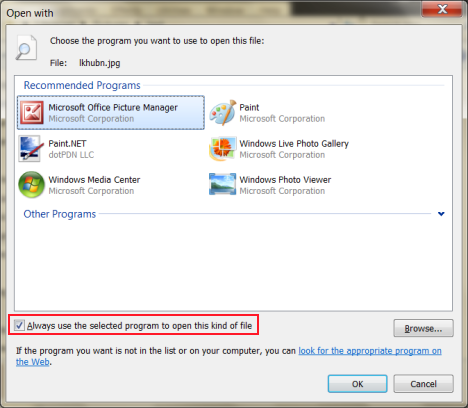
วิธีการเปลี่ยน ความ สัมพันธ์ ของ (Associations)ไฟล์(File) โดยใช้กล่องโต้ตอบ(Dialog)คุณสมบัติของไฟล์(A File)
แม้ว่าเราจะอธิบายวิธีทั่วไปในการเปลี่ยนความสัมพันธ์ของไฟล์(file association)แล้ว แต่ก็ยังมีตัวเลือกอื่นที่อาจมีประโยชน์ในสถานการณ์ที่ไม่ปกติ
คลิกขวาหรือกด(Right-click or press)ค้างที่ไฟล์ในFile/Windows Explorerแล้วคลิกหรือกด เลือก Propertiesใน Windows 7 หรือ 8.1

ในWindows 8.1คุณยังสามารถเลือกไฟล์และคลิก(file and click)หรือ กดเลือก Propertiesใน ส่วน Openจากแท็บHome

เมื่ออยู่ใน ไดอะล็อก Propertiesให้คลิกหรือแตะChangeจากแท็บGeneral ซึ่งจะเปิด หน้าต่าง การเลือกโปรแกรมที่(program selection)คุณเคยเห็นในส่วนก่อนหน้า
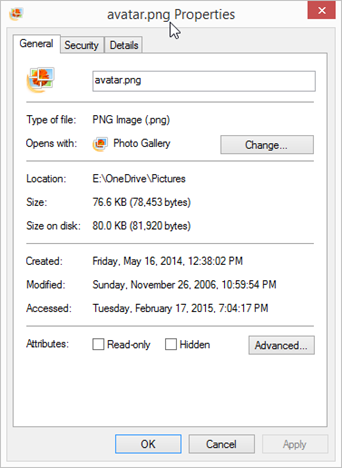
ในWindows 8.1เพียงเลือกโปรแกรมหรือแอปเริ่มต้น(default program or app) ใหม่ จากรายการ

ในWindows 7ให้ เลือก และคลิก(selection and click) ตกลง(OK)
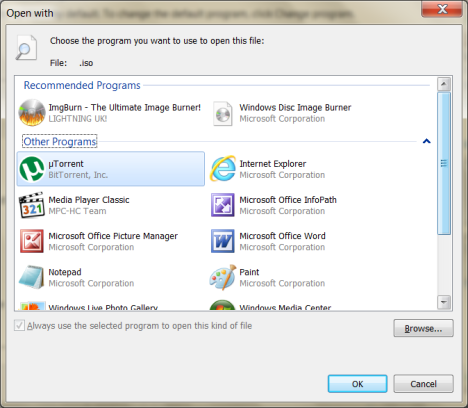
บทสรุป
ตอนนี้เราได้ไขปริศนาเกี่ยวกับการเปลี่ยนแปลงความสัมพันธ์ของไฟล์แล้ว คุณไม่ควรมีปัญหาในการเลือกโปรแกรมที่จะเปิดไฟล์ใด ตรวจสอบให้แน่ใจว่าคุณได้เลือกโปรแกรมที่คุณใช้บ่อยที่สุดเพื่อทำให้สิ่งต่างๆ มีประสิทธิภาพมากขึ้น แต่อย่ากังวลมากเกินไป เพราะคุณสามารถเลือกโปรแกรมจากFile/Windows Explorerได้เสมอ
หากคุณมีคำถามเพิ่มเติมเกี่ยวกับการเชื่อมโยงไฟล์ในWindows 7หรือWindows 8.1โปรดแสดงความคิดเห็นด้านล่าง
Related posts
God Mode ใน Windows 11 vs. Windows 10 vs. Windows 7
วิธีการใช้ Snipping Tool สำหรับ Windows 10 และ Windows 7
วิธีจัดการไฟล์ XPS ด้วย XPS Viewer ใน Windows 7 หรือ Windows 8
วิธีใช้ Sticky Notes ใน Windows 7 และ Windows 8.1
วิธีใช้ OneDrive สำหรับ Windows 7
วิธีเชื่อมต่อกับ FTP server ใน Windows 10 จาก File Explorer
วิธีปิดแท็บใน Chrome, Firefox, Microsoft Edge, และ Opera
การทดลองกับการค้นหาภาษาธรรมชาติในการค้นหาของ Windows 7
วิธีถอนการติดตั้งภาษาที่แสดงของ Windows 7 ด้วย Vistalizator
วิธีแชร์ไฟล์จาก File Explorer ไปยังแอพอย่าง Mail, Skype, Dropbox หรือ OneDrive ในสองขั้นตอน
12 เคล็ดลับเกี่ยวกับวิธีการค้นหาใน Windows 10
วิธีดูและจัดการคลิปบอร์ดใน Windows 7 และ Windows 8.1
วิธีการใช้มุมมองใน File Explorer Windows 10 อย่างมืออาชีพ
เครื่องคิดเลขใน Windows 7 และ Windows 8 - เครื่องมือสำหรับ Geek ในตัวคุณ!
วิธีเขียนดีวีดีด้วย Windows DVD Maker ใน Windows 7
วิธีดู ติดตั้ง และลบแบบอักษรใน Windows 7 และ Windows 8.1
7 วิธีในการย่อเล็กสุดและเพิ่มแอพใน Windows 10
วิธีใช้ Windows USB/DVD Download Tool
วิธีการติดตั้งเครื่องพิมพ์ที่ใช้ร่วมกันบนเครือข่าย Windows 7 หรือ 8 ใน Mac OS X
วิธีปิดการใช้งาน Sync Center และไฟล์ออฟไลน์ใน Windows 7
